
Các lợi ích khi sử dụng tài khoản Gmail:
– Sử dụng miễn phí các tính năng Gmail như tùy chỉnh hình nền, tạo danh sách việc làm, tạo thư trả lời tự động,…
– Cung cấp đến 15 GB để lưu trữ.
– Có thể truy cập Gmail khi không có mạng.
– Sử dụng nhiều tính năng đồng bộ khác như Google Drive, Lịch, Google Keep, Google Plus,…
1. Hướng dẫn cách tạo tài khoản Gmail mới trên máy tính
Ưu điểm của Gmail:
– Gom các email theo chủ đề: Một chủ đề Gmail cho phép người dùng nhóm nhiều email liên quan nhau.
– Được kiểm tra virus và thư rác miễn phí: Những thư bị nghi ngờ là rác hoặc chứa virus sẽ được tự động xếp vào mục Spam.
– Dung lượng không giới hạn: Ngoài 15 GB miễn phí người dùng hoàn toàn có thể mua thêm dung lượng nếu có nhu cầu.
– Bộ lọc và tìm kiếm thông minh: Bộ lọc mạnh mẽ giúp đơn giản hóa quá trình sắp xếp các thư. Các thư thất lạc cũng dễ được tìm thấy nhờ công cụ tìm kiếm trên Gmail.
– Gmail là đáng tin cậy: Một trong những ưu điểm nổi bật khiến Gmail trở thành công cụ trao đổi thông tin được nhiều doanh nghiệp, tổ chức sử dụng là bởi vì Gmail rất hiếm khi bị ngắt, từ đó dẫn đến việc các email quan trọng sẽ không bị bỏ sót.
– Tích hợp: Hiện nay, Google đã tích hợp một số tính năng khác bằng Gmail như Lịch và Drive,… Từ đó, bạn có thể dễ dàng sử dụng các tính năng này chỉ với một tài khoản Gmail mà không cần phải tải quá nhiều ứng dụng.
– Đơn giản hóa việc có Nhiều Email: Gmail có thể tổng hợp các tài khoản nhỏ để tạo thành một tài khoản Gmail chung cho các doanh nghiệp, từ đó hạn chế được việc mất thời gian khi phải kiểm tra từng tài khoản Gmail nhỏ.
– Tùy biến: Với tài khoản Gmail, bạn có thể tự thay đổi, điều chỉnh giao diện theo chủ đề có sẵn hoặc tự mình tạo nên. Điều này giúp cho quá trình sử dụng Gmail quanh năm sẽ không bị nhạt nhẽo, tăng sự sáng tạo, thú vị cho người dùng.
– Nâng cao hiệu suất: Gmail có khả năng quản lý các nhiệm vụ được tích hợp vào tài khoản, từ đó giúp người dùng nâng cao hiệu suất làm việc hơn.
– Phím tắt Tiết kiệm thời gian: Người dùng có thể sử dụng các phím tắt có sẵn trong Gmail để tiết kiệm thời gian một cách hiệu quả và linh hoạt hơn.
Bước 1: Truy cập trang tạo tài khoản Gmail
Vào tạo tài khoản Google > Nhập đầy đủ thông tin vào các trường bên dưới, nhấn Tiếp theo.
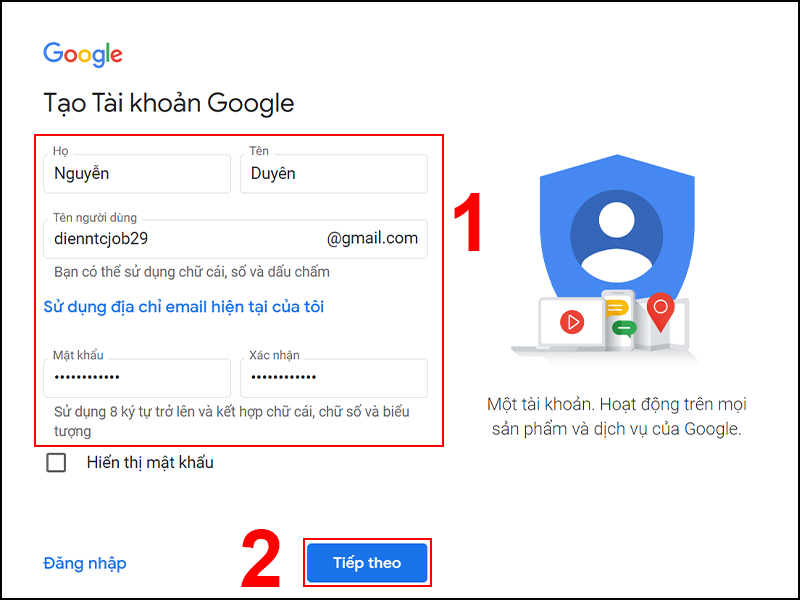
Nhập thông tin về Họ, Tên, Tên người dùng, Mật khẩu sau đó nhấn Tiếp theo
Bước 2: Nhập thông tin cá nhân
Nhập đầy đủ các thông tin hệ thống yêu cầu > Nhấn Tiếp theo.
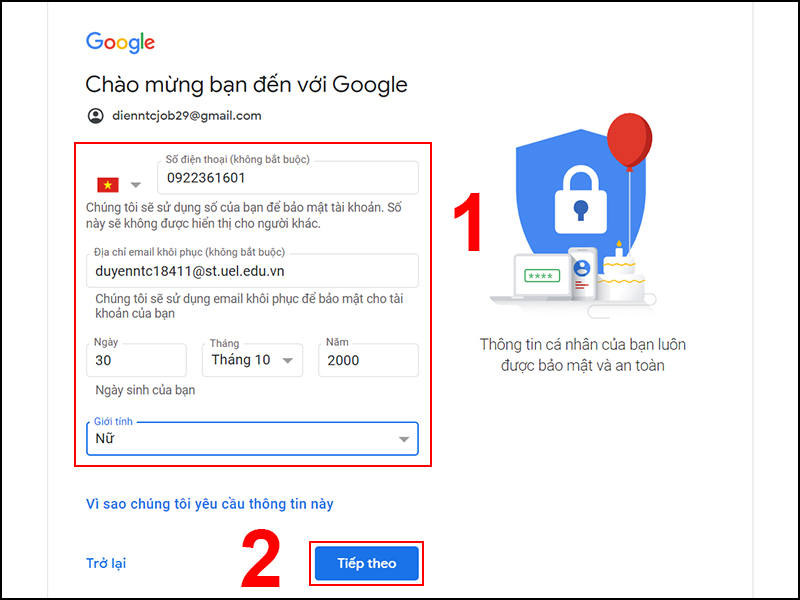
Nhập số điện thoại và email để bảo vệ tài khoản Gmail
Số điện thoại và gmail tại mục này là không bắt buộc, tuy nhiên bạn nên cung cấp để bảo mật cho tài khoản Gmail của bạn.
Bước 3: Xác minh số điện thoại
Nhấn Gửi > Kiểm tra tin nhắn trên điện thoại.
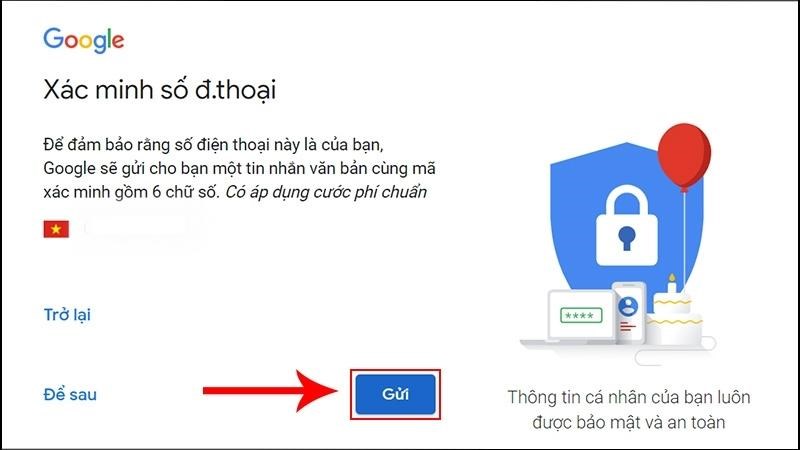
Xác nhận số điện thoại nhận mã xác minh
Nhập dãy 6 số Google vừa gửi vào máy > Nhấn Xác minh.
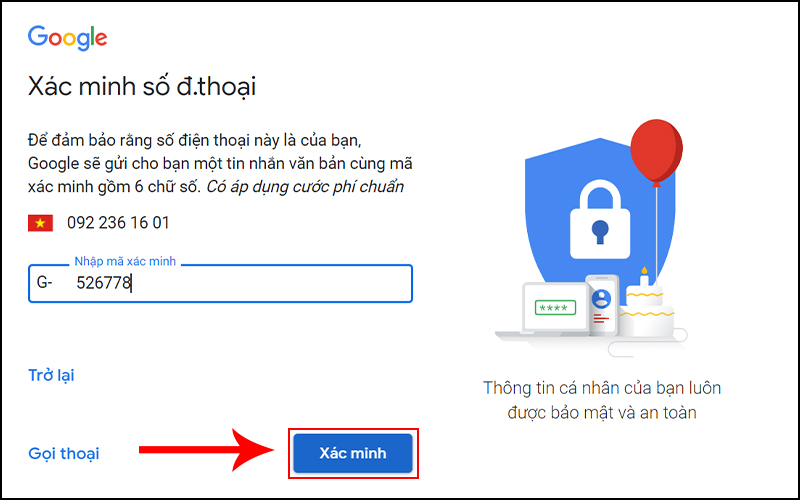
Nhập mã xác minh sau đó nhấn Xác minh để tiếp tục
Bước 4: Đồng ý các điều khoản
Đọc kỹ chính sách về Quyền riêng tư và Điều khoản > Nhấn Tôi đồng ý để hoàn tất.
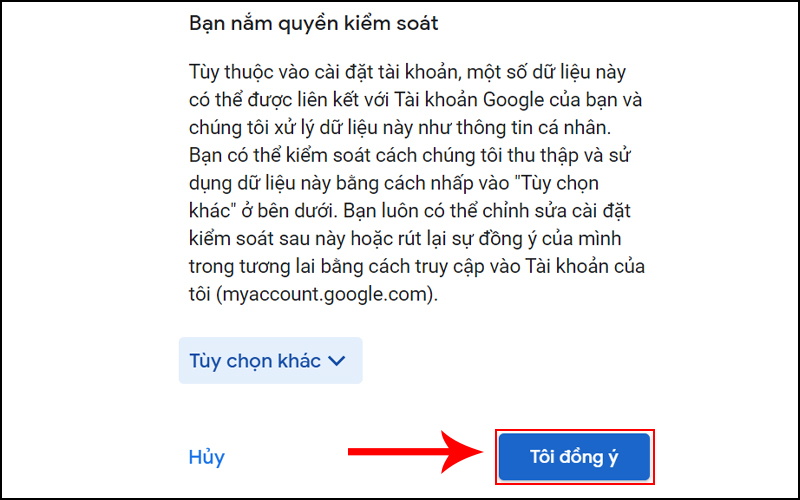
Đọc các chính sách tại mục Quyền riêng tư và Điều khoản sau đó nhấn Tôi đồng ý là xong
2. Hướng dẫn cách tạo tài khoản Gmail mới trên điện thoại
– Tạo Gmail trên điện thoại Android
Bước 1: Vào tạo tài khoản Google trên trình duyệt Google > Nhập thông tin, nhấn Tiếp theo.
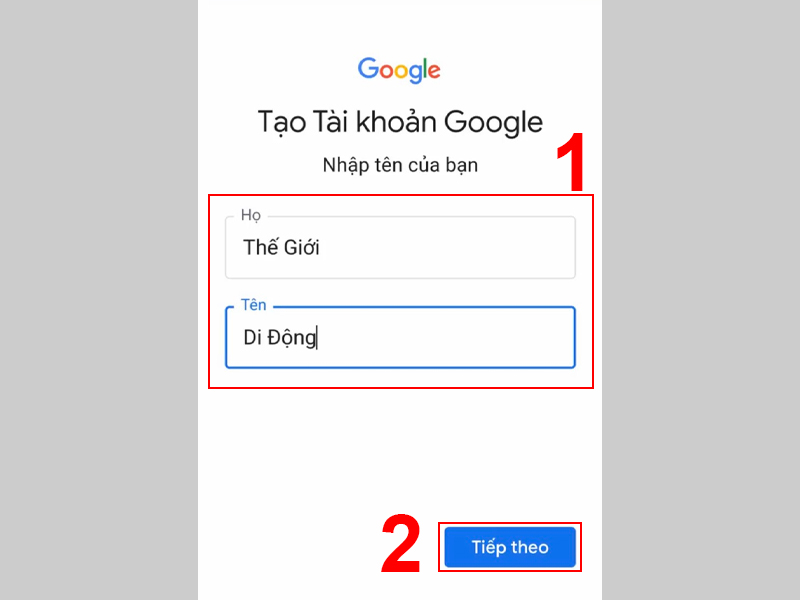
Nhập tên của bạn và nhấn Tiếp theo
Bước 2: Nhập ngày, tháng, năm sinh và giới tính > Nhấn Tiếp theo.
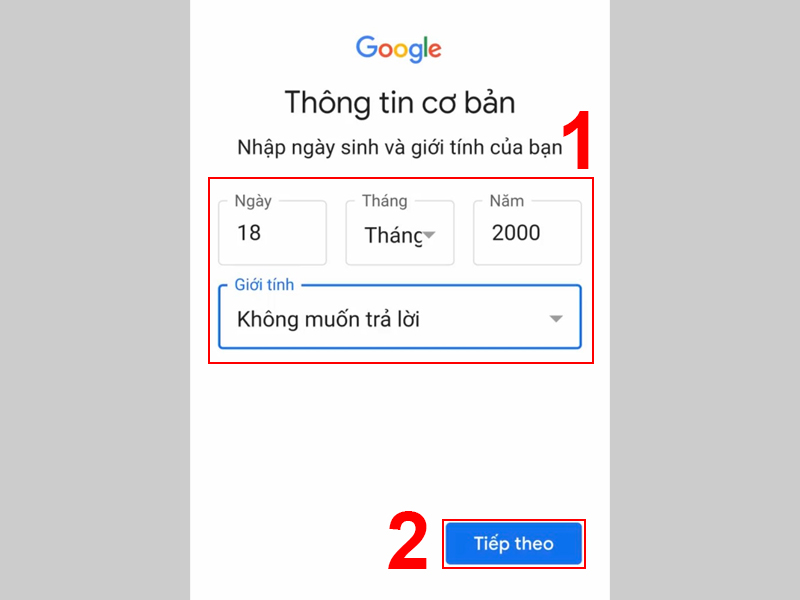
Nhập ngày tháng năm sinh giới tính và nhấn Tiếp theo
Bước 3: Chọn địa chỉ Gmail được gợi ý hoặc nhấn Tạo địa chỉ Gmail của riêng bạn để tự tạo địa chỉ > Nhấn Tiếp theo.
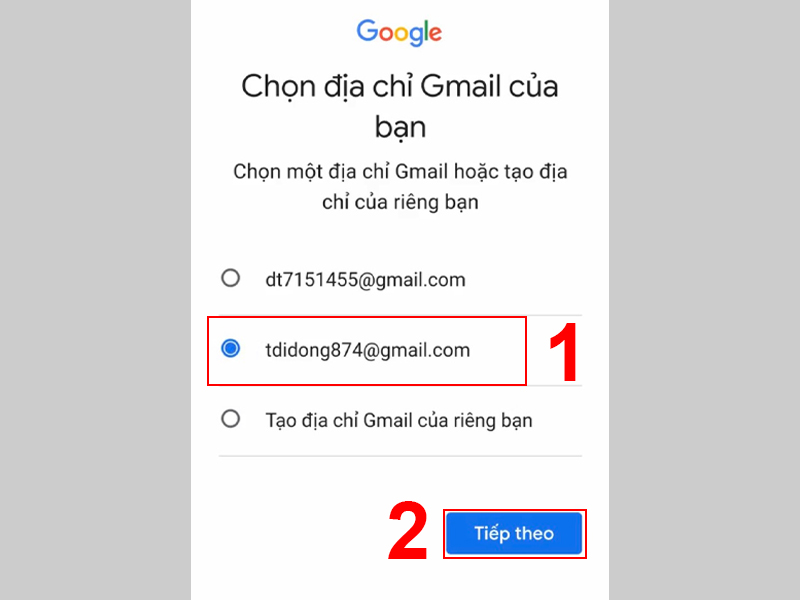
Chọn hoặc nhập địa chỉ mail sau đó nhấn Tiếp theo để tiếp tục
Bước 4: Nhập mật khẩu cho tài khoản > Nhấn Tiếp theo.
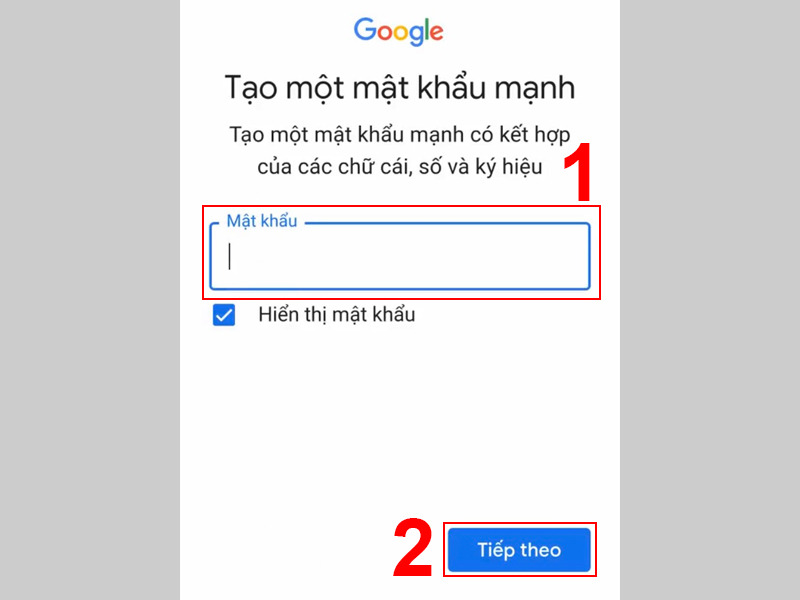
Nhập mật khẩu và nhấn Tiếp theo
Bước 5: Tại màn hình Thêm số điện thoại?, nhấn Tôi đồng ý.
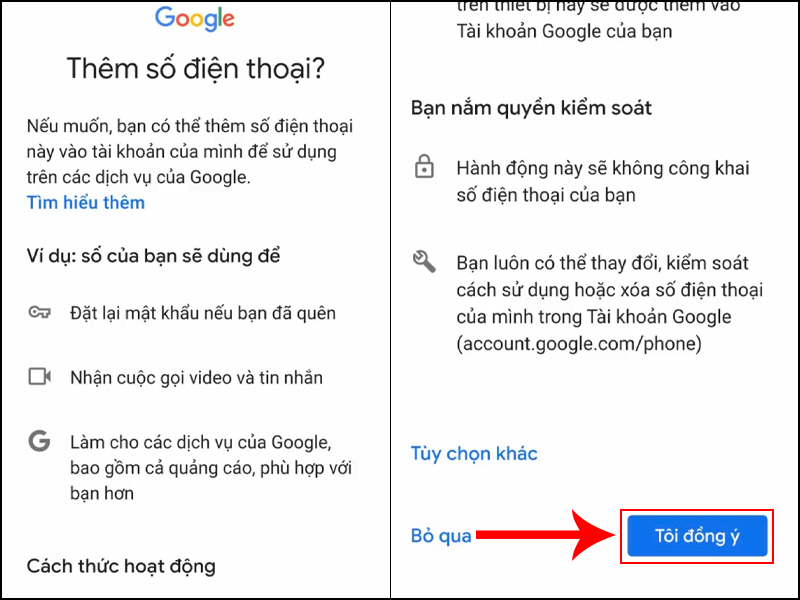
Nhấn chọn Tôi đồng ý
Bước 6: Tại màn hình Xem lại thông tin tài khoản của bạn, nhấn Tiếp theo.
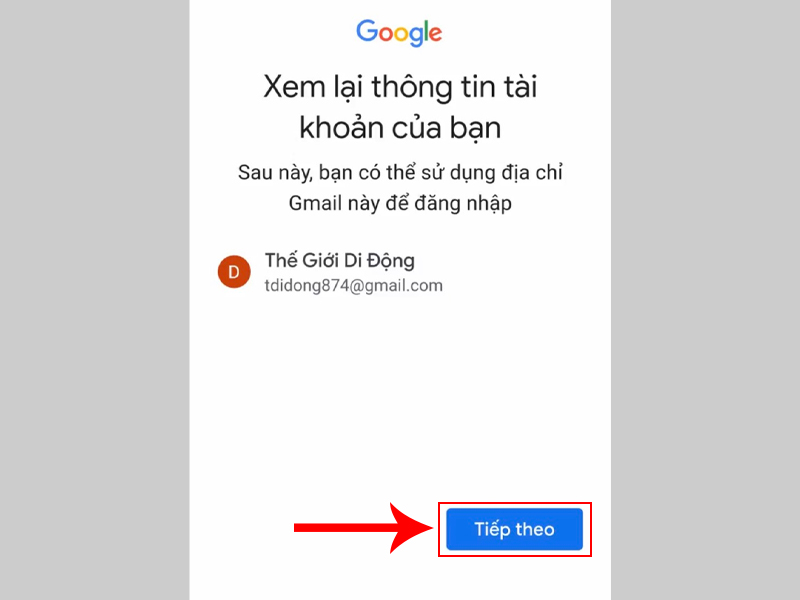
Nhấn Tiếp theo
Bước 7: Tại màn hình Quyền riêng tư và Điều khoản, nhấn Tôi đồng ý.
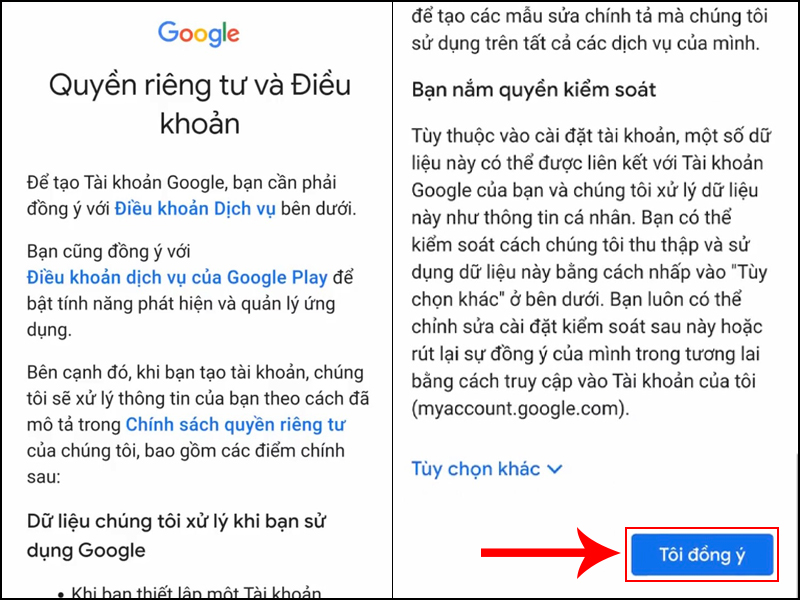
Nhấn Tôi đồng ý để xác nhận đồng ý với các điều khoản dịch vụ của Google
– Tạo Gmail trên iPhone
Bước 1: Truy cập vào tạo tài khoản Google trên trình duyệt Safari > Nhập họ và tên, nhấn Tiếp theo.
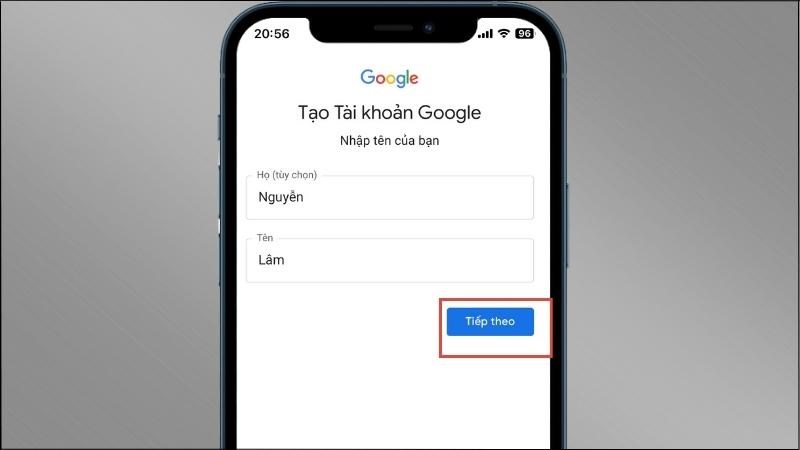
Nhập họ tên và nhấn Tiếp theo
Bước 2: Nhập ngày tháng năm sinh và giới tính > Nhấn Tiếp theo.
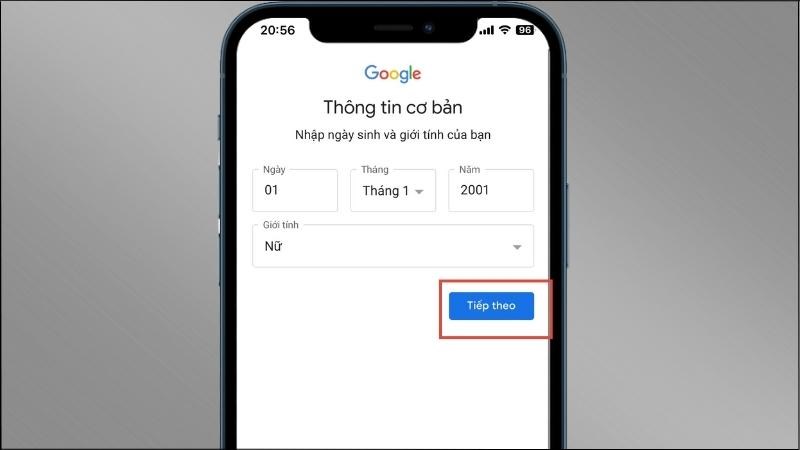
Nhập ngày tháng năm sinh và giới tính > Nhấn Tiếp theo
Bước 3: Nhập tên tài khoản bạn muốn tạo > Nhấn Tiếp theo.

Nhập tên tài khoản bạn muốn tạo > Nhấn Tiếp theo
Bước 4: Nhập mật khẩu > Chọn Tiếp theo.
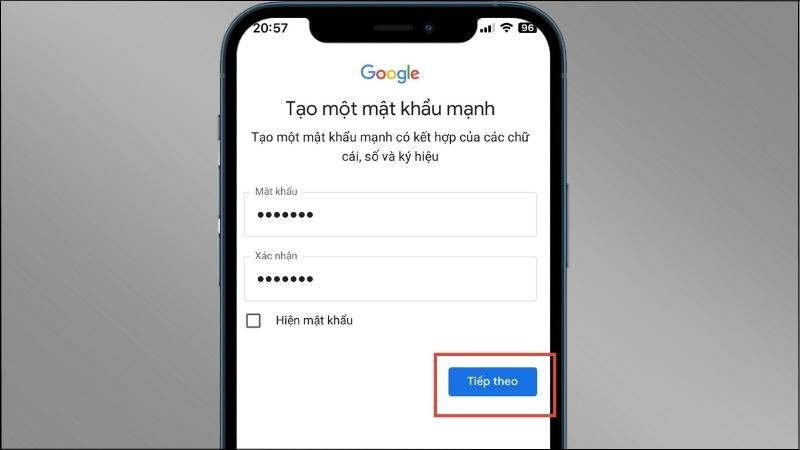
Nhập mật khẩu > Chọn Tiếp theo
Bước 5: Nhập số điện thoại để xác nhận > Chọn Tiếp theo. Sau đó Google sẽ gửi mã xác nhận vào số điện thoại bạn vừa cung cấp, bạn cần nhập đúng mã đó vào ô xác nhận mã.
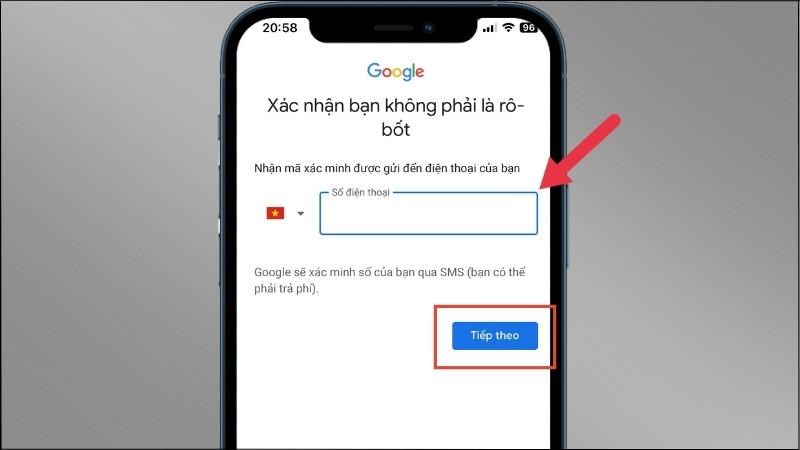
Nhập số điện thoại để xác nhận > Chọn Tiếp theo
Bước 6: Đọc kỹ chính sách về Quyền riêng tư và Điều khoản > Nhấn Tôi đồng ý để hoàn tất.
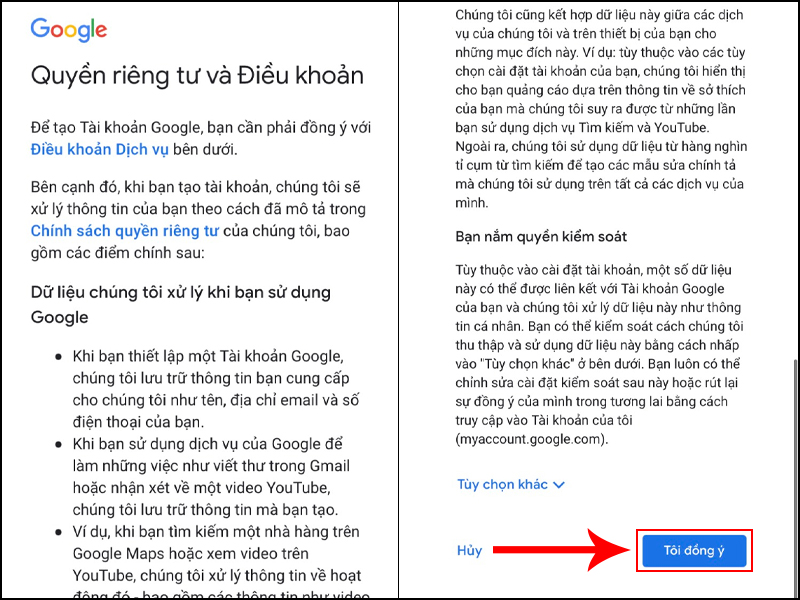
Nhấn Tôi đồng ý để hoàn tất
3. Cách mở tài khoản Gmail
Bước 1: Tại màn hình chính của Google, người dùng nhấn vào Gmail.
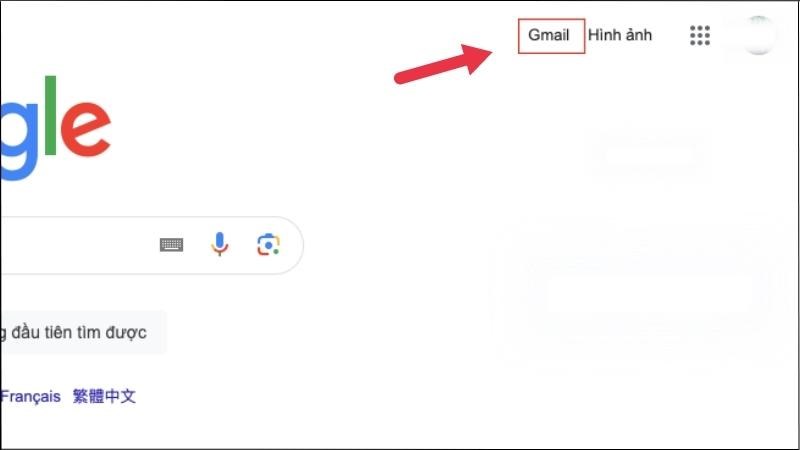
Tại màn hình chính của Google, người dùng nhấn vào Gmail
Bước 2: Tại đây, giao diện Gmail sẽ hiện ra như hình bên dưới nếu tài khoản Gmail của bạn đã đăng nhập. Trong trường hợp bạn chưa đăng nhập thì bạn cần tiến hành đăng nhập để đi đến giao diện Gmail.

Giao diện Gmail sẽ hiện ra như hình bên dưới nếu tài khoản Gmail của bạn đã đăng nhập
4. Cách đăng xuất tài khoản Gmail
Người dùng vào giao diện chính của Gmail, chọn biểu tượng profile ở góc trên bên bên phải > Chọn Đăng xuất khỏi tất cả các tài khoản để hoàn thành việc đăng xuất Gmai.
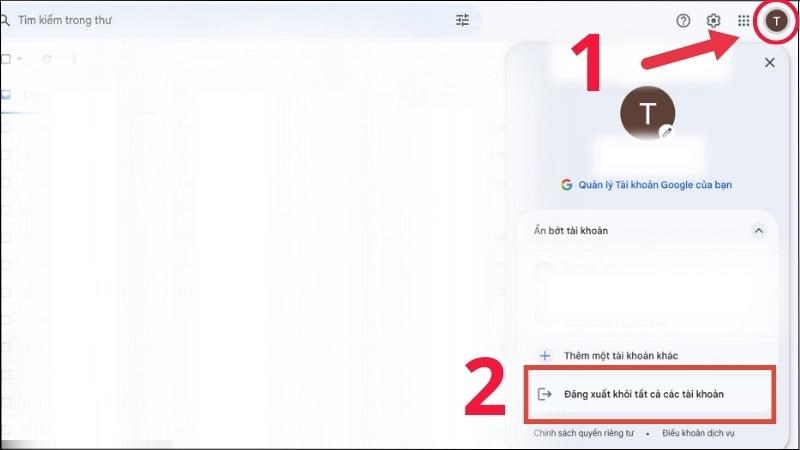
Chọn biểu tượng profile ở góc trên bên bên phải > Chọn Đăng xuất khỏi tất cả các tài khoản
5. Một số lỗi khi lập Gmail, đăng nhập Gmail
– Lỗi Google could not create your account
Lỗi Google could not create your account xuất hiện trong trường hợp người dùng nhập sai số tuổi quy định được sử dụng Gmail của Google dẫn đến khi đăng nhập Gmail sẽ báo lỗi. Người dùng có thể xử lý lỗi này như sau:
Bước 1: Nhấn vào biểu tượng dấu ba chấm ở góc phải màn hình > Chọn Lịch sử.
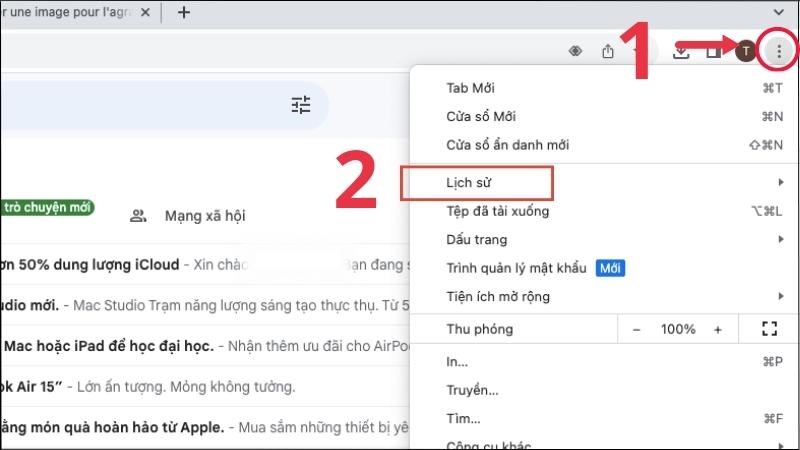
Nhấn vào biểu tượng dấu ba chấm ở góc phải màn hình > Chọn Lịch sử
Bước 2: Nhấn vào Xoá dữ liệu duyệt web.
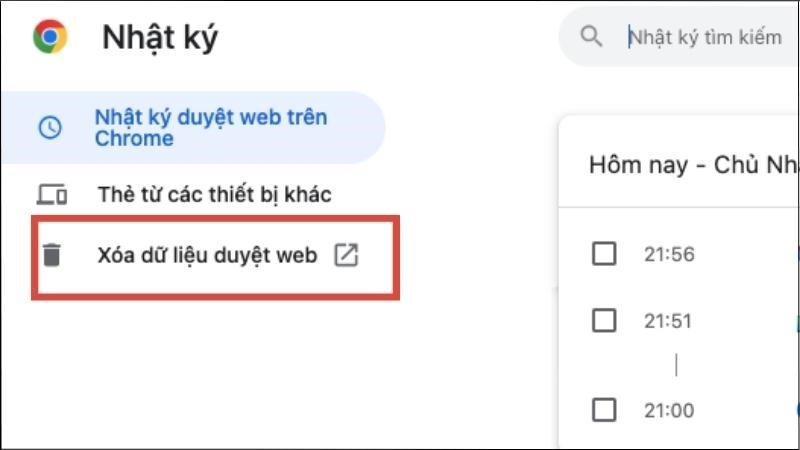
Nhấn vào Xoá dữ liệu duyệt web
Bước 3: Tại mục Phạm vi thời gian chọn Từ trước đến nay > Chọn Xoá dữ liệu.
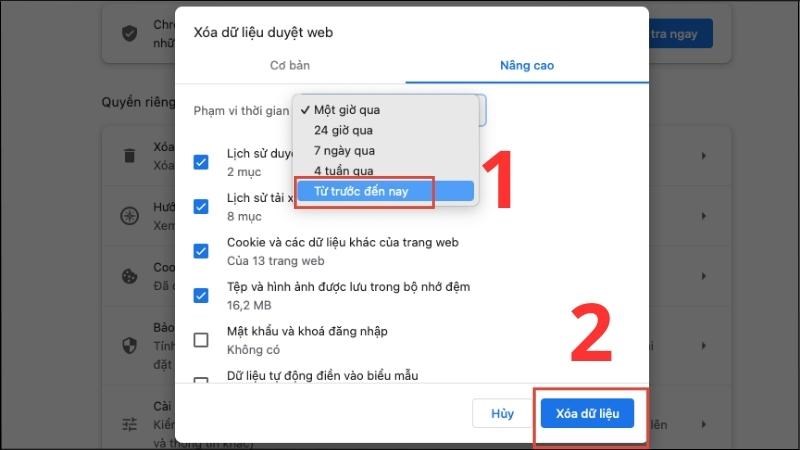
Tại mục Phạm vi thời gian chọn Từ trước đến nay > Chọn Xoá dữ liệu
– Tạo quá nhiều tài khoản Gmail
Việc tạo quá nhiều tài khoản Gmail với cùng một số điện thoại xác nhận sẽ khiến Google đánh dấu tài khoản của bạn vào danh sách spam. Lúc này, người dùng cần chuẩn bị một số điện thoại mới thay thế cho số điện thoại bị Google cấm tạo tài khoản.
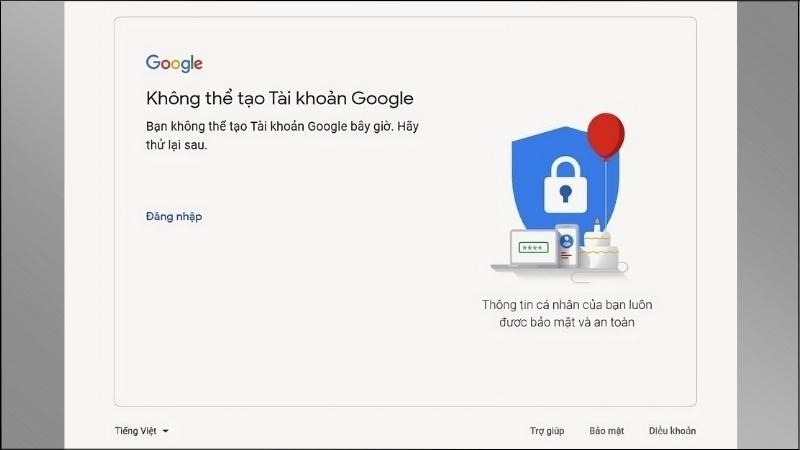
Tạo quá nhiều tài khoản Gmail với cùng một số điện thoại xác nhận sẽ khiến Google đánh dấu vào danh sách spam
– Lỗi SSL khi vào Facebook, Gmail
Lỗi SSL khi bạn vào Facebook và Gmail xảy ra trên trình duyệt Chrome.
– Lỗi không truy cập được vào Gmail
+ Máy tính bị lệch thời gian so với hiện tại.
+ Do trình duyệt Internet Explorer.
+ Do mạng gặp vấn đề, do đứt cáp.
+ Lỗi DNS, bị chặn.
+ Quên mật khẩu Gmail.








